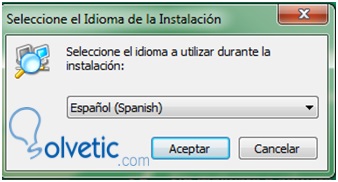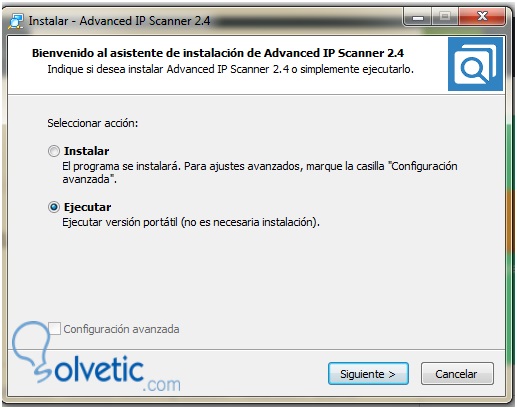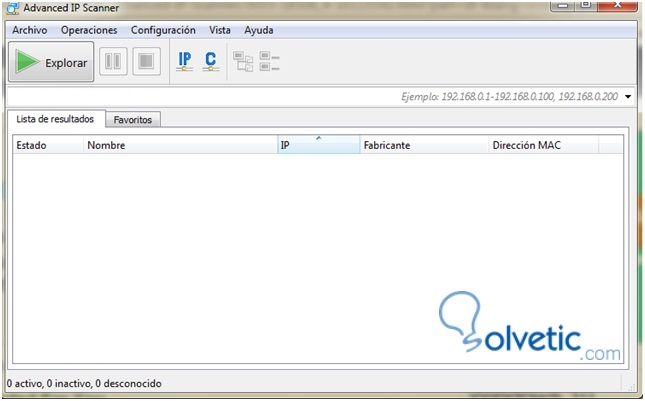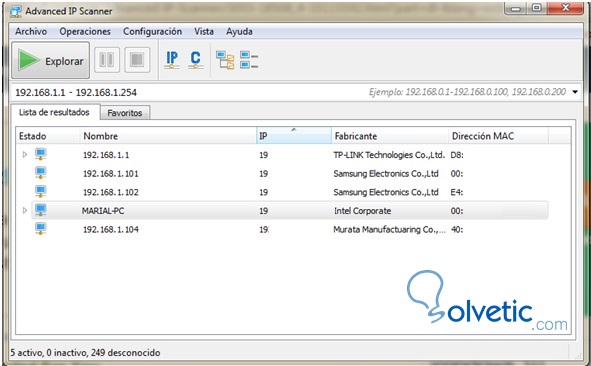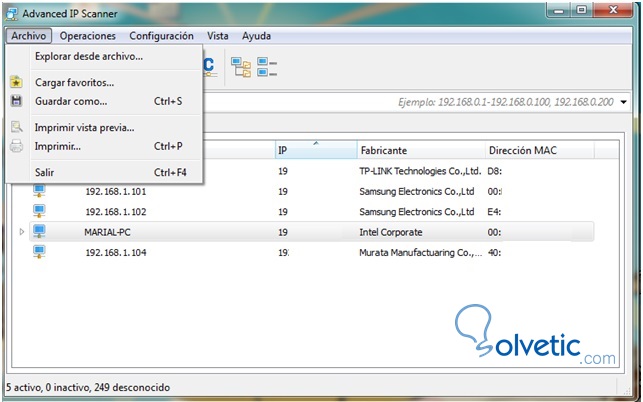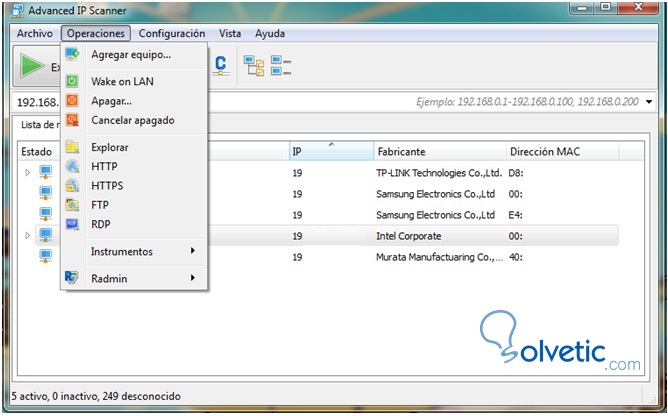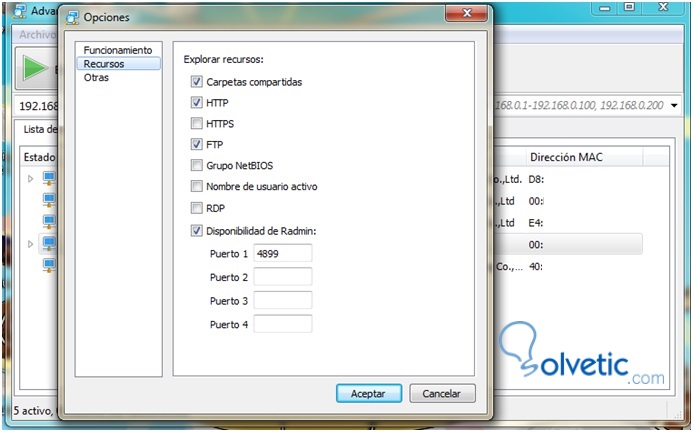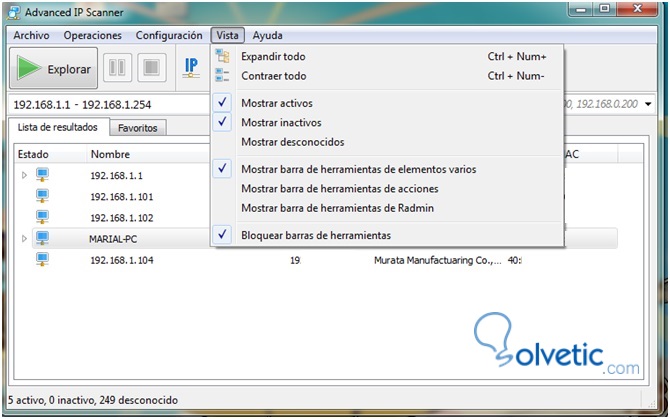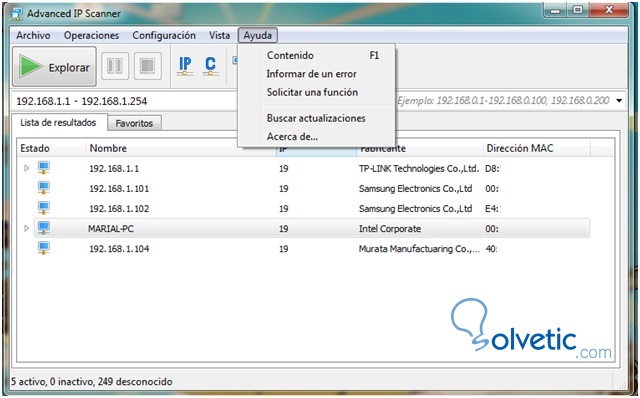Advanced IP scanner es un programa desarrollado por la empresa Famatech Corp., cuya principal función es explorar e identificar de manera detallada, todos los dispositivos conectados a la red en la que estes conectado. Bajo esta premisa, el programa le permite al usuario determinar si existen intrusos conectados a su red de manera furtiva.
Este software ofrece toda la información relacionada con los dispositivos conectados a la red: HTTP, HTTPS, FTP, RDP, nombre de usuario, contraseñas, carpetas compartidas, entre otras características. Entre otras actividades, Advanced IP Scanner, permite además obtener la MAC y hacer ping de los equipos identificados. Además, ofrece una increíble función de control remoto, la cual resulta ideal para tener acceso a todos los recursos de los dispositivos conectados. Gracias a su integración con Radmin, Advanced IP Scanner ofrece una función de encendido y apago remoto, una de sus principales atracciones.
El programa cuenta con una licencia gratuita. Además, Advanced IP Scanner destaca en gran medida de sus partidarios en el mercado tecnológico actual, por no requerir instalación para su uso, por lo cual los usuarios pueden simplemente descargarlo y utilizarlo directamente en sus equipos, e incluso guardarlo en algún dispositivo de almacenamiento USB para llevarlo consigo en caso de necesitarlo a donde vaya. Otra interesante característica de esta útil herramienta, es la posibilidad que ofrece de ajustar el rango de IPs.
Este software se encuentra diseñado por los momentos para equipos con sistema operativo Microsoft Windows, específicamente para las siguientes versiones: Windows XP, Windows Vista, Windows 8, Windows 7 y Windows 10. Advanced IP scanner se encuentra disponible para los siguientes idiomas: español, inglés, italiano, francés, portugués, ruso y alemán, configurables desde su interfaz.
Instalación Advanced IP Scanner
Para disfrutar de esta útil herramienta procederemos a descargarlo. Al hacerlo, el navegador le solicitará que escoja la ruta de descarga. Al culminar el proceso correspondiente con la descarga, abra el archivo para ejecutar el programa. El sistema le preguntará si desea ejecutar el programa, proceda a seleccionar la opción Ejecutar para continuar. De igual manera, el asistente le solicitará que escoja el idioma que desea para el programa. Haga clic en aceptar luego de escoger su idioma.
El asistente nos ofrece la posibilidad de instalar el programa en el equipo o de ejecutarlo directamente, de manera portable, sin necesidad de llevar a cabo el proceso de instalación. Si desea prescindir de la instalación, haremos clic en Ejecutar y luego en Siguiente.
Acto seguido, el asistente nos mostrará la licencia de uso, la cual debemos leer a detalle antes de proseguir con el proceso. Seleccionaremos la opción Acepto el acuerdo y luego haremos clic en Ejecutar.
Finalmente, ya podrás disfrutar de Advanced IP scanner.
Uso de Advanced IP Scanner
Como se observa en la imagen anterior es como luce el menú principal del programa. Este software cuenta con la particularidad de ofrecer una sencilla pero completa interfaz intuitiva, desde la cual los usuarios podremos ajustar y configurar el programa de acuerdo a nuestras necesidades.
Con tan solo hacer clic en la tecla Explorar ubicada en la barra superior, el programa realizará un completo análisis de los dispositivos conectados a la red, con el fin de suministrarles a los usuarios toda la información que de éstos deriva;
- estado
- nombre
- IP
- fabricante
- dirección MAC
Cabe mencionar, que el programa realizara el análisis en unos pocos segundos, punto a favor del programa.
En la pestaña Archivo, procederemos explorar desde un archivo en específico, cargar la lista de dispositivos favoritos, guardar la lista de resultados actual en un documento, imprimir la vista previa de los resultados o los resultados en sí obtenidos tras el análisis.
Desde el modulo Operaciones, los usuarios podremos agregar un equipo, hacer uso del control remoto a través de las funciones Wake On LAN, Apagar y Cancelar apagado, así como visualizar todos los datos correspondientes al HTTP, HTTPS, FTP y RDP.
A través de la pestaña Configuración, podremos acceder a Opciones, desde donde podremos ajustar los recursos de los equipos que deseamos obtener con cada análisis.
En el módulo Vista, los usuarios podremos escoger los iconos, barras y demás elementos que deseamos observar en el menú principal, así como el tamaño, a través de los comandos expandir y contraer todo.
Recomendaciones, Configuración o Notas
Advanced IP Scanner cuenta con un módulo de Ayuda integrado a su interfaz, desde el cual los usuarios podrán acceder en caso de presentar alguna duda con respecto al uso y funcionalidades del programa. Asimismo, podrá informar de errores, buscar actualizaciones, entre otras interesantes actividades.
Advanced IP Scanner es una excelente herramienta para conocer si existen intrusos utilizando su red inalámbrica.